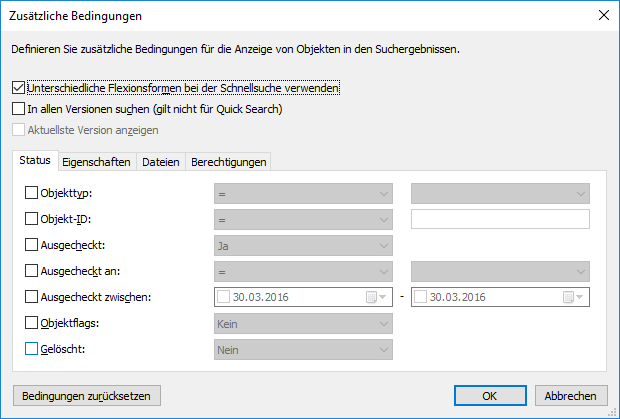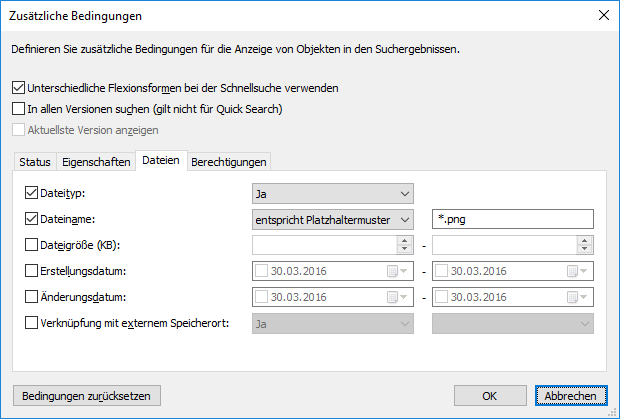Dateien
Wie bereits in diesem Handbuch beschrieben, bestehen M-Files Dokumente aus Metadaten und null oder mehr Dateien. Auf dieser Registerkarte für die detaillierte Suche können Sie Suchkriterien angeben, die sich ausschließlich auf die Dokumentendateien und nicht auf die auf den Registerkarten Eigenschaften und Status angegebenen Metadaten beziehen.

Auf der Registerkarte Dateien können Sie Suchkriterien für Dokumentendateien angeben.
Dateiname
Die Suche nach dem Dateinamen ist sehr hilfreich, wenn Sie sich noch an Teile des Dateinamens erinnern. Wählen Sie das Gleichheitszeichen, wenn Sie den exakten Dateinamen kennen, und geben Sie im benachbarten Feld den Namen ein. Wenn Sie den exakten Namen nicht kennen, wählen Sie einen anderen Operator als das Gleichheitszeichen aus. Weitere Informationen finden Sie im Abschnitt Eigenschaften (Zusätzliche Bedingungen).
Dateigröße (KB)
Wenn Sie die Suche auf Dateien einer bestimmten Größe beschränken möchten, können Sie hier einen Mindest- und einen Höchstwert angeben.
Erstellungsdatum, Änderungsdatum
Suchvorgänge können auch anhand der Zeitstempel von Dateien durchgeführt werden (Beispiel: Erstellungsdatum und Änderungsdatum). Daten können in allen Suchvorgängen auf die gleiche Weise als Suchkriterium angegeben werden. Weitere Informationen zur Verwendung von Daten als Suchkriterium finden Sie im Abschnitt Status.
Verknüpfung mit externem Speicherort
Sie können auch nach Dateien suchen, die mit einem externen Speicherort verknüpft sind. Sie können in Dateien suchen, die alle mit dem gleichen externen Speicherort verknüpft sind, oder in allen Dateien, die mit verschiedenen externen Speicherorten von M-Files verknüpft sind. Weitere Informationen zur Verknüpfung von Dateien finden Sie im Abschnitt Externe Dateiquellen.